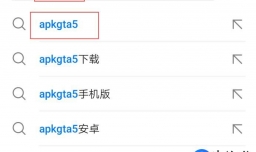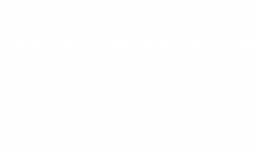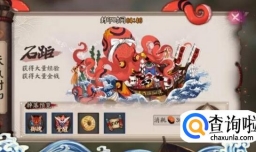如何使用photoshop更改图片背景色
0次浏览 | 2022-10-24 22:03:56 更新
来源 :互联网
最佳回答
本文由作者推荐
简要回答
我们在日常生活中有时会想要把图片的背景色改变一下,那么在ps中如何改变图片背景的颜色呢?其实呢,就是运用魔棒工具选取选区改变其颜色完成对图片背景色的改变。


详细内容
- 01
打开ps,点击文件-打开,打开文件夹选择想要改变背景色的图片,如下图所示。
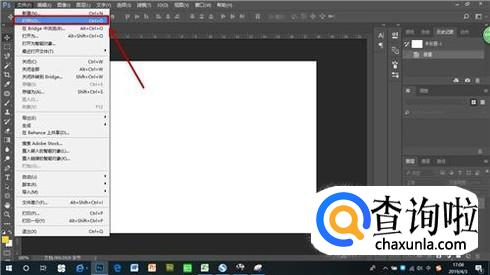
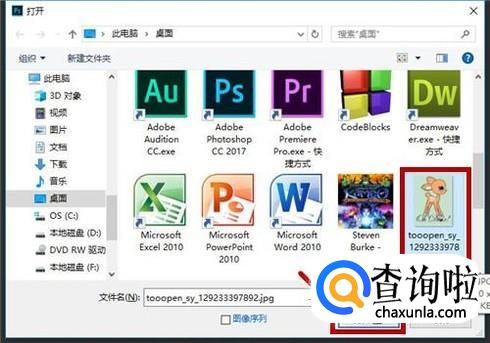
- 02
在图层面板用鼠标左键双击图1红框所示位置,弹出图二点击确定。
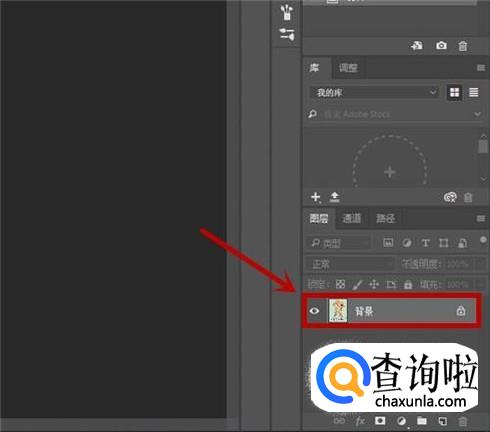
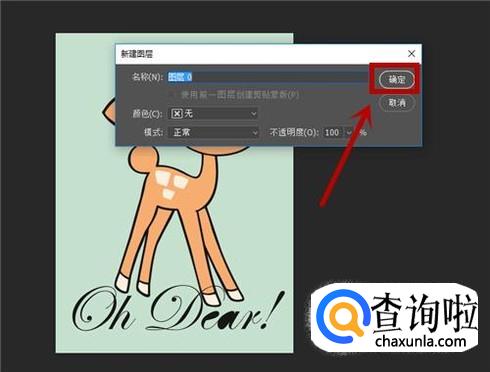
- 03
在工具栏选择魔棒工具,单击图片背景,得到有虚线框的选区图片,如图所示。
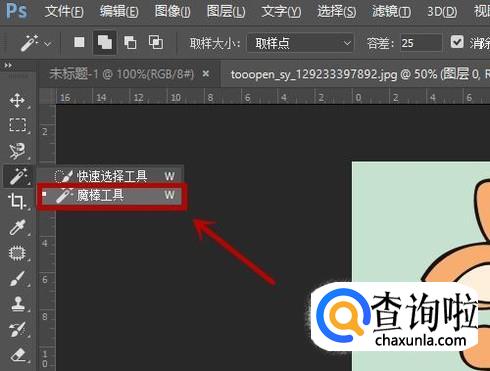

- 04
在工具栏单击前景色进入拾色器面板,选择你想要得到的背景色,这里我用红色来演示,点击确定。
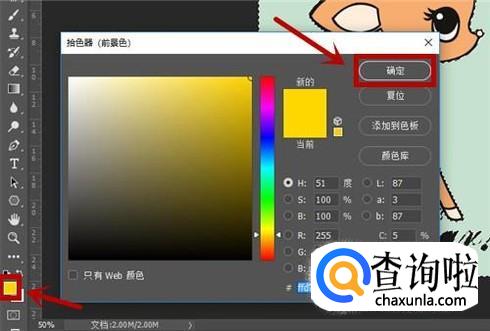
- 05
按下键盘alt+delete组合键填充背景色,得到下图,再按下键盘组合键ctrl+D取消选区。

- 06
点击文件-储存为,选择JPEG格式,选择你想要保存的位置(小编保存在桌面上的),点击保存,如图所示。

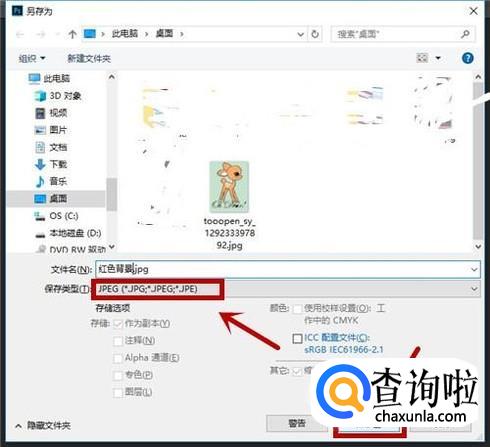
- 07
在弹出的保存框点击保存,就得到了更换背景色以后的图片。
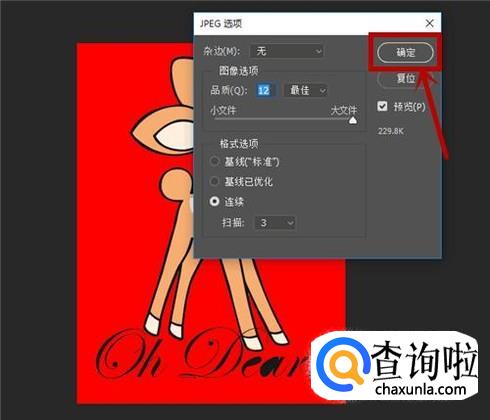
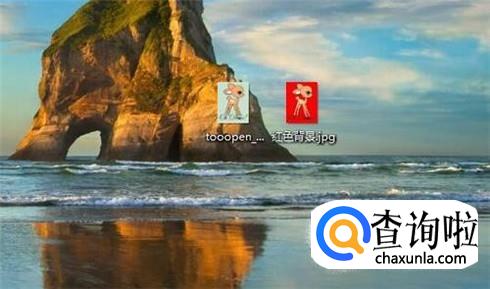
广告位
点击排行
- 2 排行
- 3 排行
- 4 排行
- 5 排行
- 6 排行
- 7 排行
- 8 排行
- 9 排行
- 10 排行
热点追踪
广告位